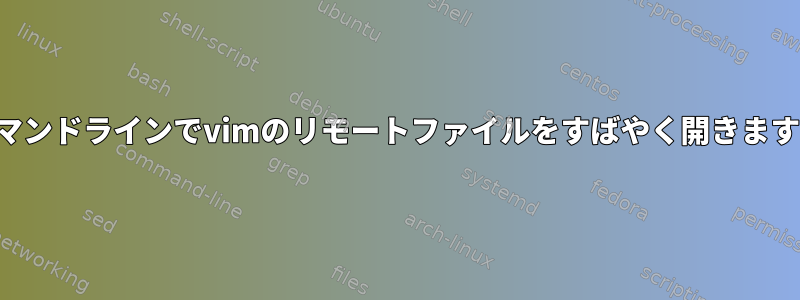
次のファイルパスを持つ2つのファイルがあるとします。
~/another/project/file1.txt
~/this/is/some/very/deep/project/file2.txt
ご覧のとおり、銀のfile1.txtファイルfile2.txtシステムから互いに「非常に遠く」離れています。
それでは、編集中で、windowで開いたいとしましょうfile1.txt。私が選択する最速の方法は次のとおりです。file2.txtvsplitfile2.txt
:vsplit ~/this/is/some/very/deep/project/file2.txt
ぼかし仕上げを使用しても、これは明らかに効率的ではありません。
すばやく「ブックマーク」または「ディレクトリに移動」する方法はありますかfile2.txt?
!私の最初のアイデアは、どういうわけかジャンプを容易にするためにシェルでコマンドを実行することでした(コマンドモードでを使用して)。次のようなものを使用してください飛躍役に立つかもしれませんが、方法がわかりません。
答え1
この質問に対する回答で述べたように、グローバルタグを試すことができます。
https://stackoverflow.com/questions/1581505/vim-create-marks-across-files
大文字(たとえば)でマークした場合は、そのmAマークに移動を使用してファイルに戻ることができます'A。
.viminfoコンテンツを正しく保存すると、セッション全体で機能します。
答え2
同じファイルを頻繁に使用する場合は、シンボリックリンクを使用できます。
リンクを保存するフォルダを作成します。
mkdir ~/links/
ファイルをリンクします。
ln ~/another/project/file1.txt ~/links/file1.txt
ln ~/this/is/some/very/deep/project/file2.txt ~/links/file2.txt
リンク名を別々に指定することもできます。ファイルがややlongname.txtの場合は、shname.txtに接続できます。
ln ~/this/is/some/very/deep/project/somereallylongname.txt ~/links/shname.txt
答え3
友人が私に提供した別の答えは次のとおりです。コントロールはめ込む。 ctrlpプラグインを使用すると、複数のディレクトリにあるファイルを同時に簡単に検索できます。
編集:ctrlpのデフォルト設定は実際にはプロジェクトのルートから検索を開始します。技術的にこれを機能させるには、ルートノードを異なる設定にする必要があります。


